Stampa senza margini in base al formato carta
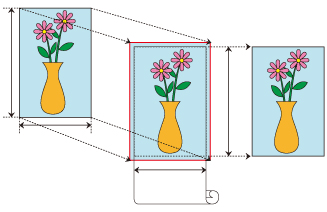
|
La procedura per la stampa senza bordo ingrandendo o riducendo i documenti per adattarli al formato carta è descritta di seguito.
Nel driver della stampante, aprire la schermata delle impostazioni
Selezionare l'alimentazione carta
Dall'elenco Sorgente carta (Paper Source) nella scheda Imposta pagina (Page Setup), scegliere l'opzione più adeguata per le proprie esigenze tra Carta in rotoli (Auto) (Roll Paper (Auto)), Rotolo 1 (Roll 1) e Rotolo 2 (Roll 2).
 Importante
Importante- La modalità di alimentazione della carta varia a seconda delle impostazioni del livello inferiore (carta in rotoli 2) o delle opzioni unità rotolo.
Selezionare la larghezza della carta in rotoli
Per la larghezza della carta in rotoli, immettere lo stesso valore impostato sulla stampante in Largh. carta in rot. (Roll Paper Width).
Selezionare la stampa senza bordo
Mettere un segno di spunta accanto all'opzione Stampa senza bordo (Borderless Printing).
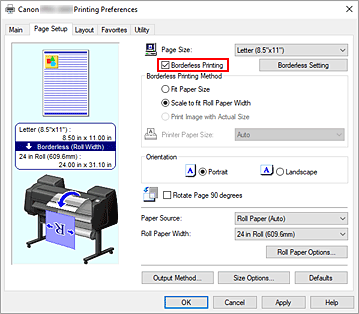
Dopo aver visualizzato la finestra di dialogo Informazioni (Information), in Largh. carta in rot. (Roll Paper Width), selezionare la stessa larghezza del rotolo di carta caricato nella stampante e fare clic su OK.
Selezionare una modalità di stampa senza bordi
Selezionare Adatta al formato carta (Fit Paper Size) in Metodo stampa senza bordo (Borderless Printing Method).
Se le dimensioni del documento sono diverse dalle dimensioni della carta su cui si desidera stampare, selezionare il formato carta su cui si desidera stampare da Formato carta della stampante (Printer Paper Size).Completare la procedura di impostazione
Fare clic su OK.
Se si procede ora alla stampa, il documento verrà stampato senza margini per adattarsi al formato carta.
 Importante
Importante
- Se si mette un segno di spunta accanto all'opzione Stampa senza bordo (Borderless Printing), le opzioni Layout di pagina (Page Layout) e Stampa centrato (Print Centered) nella scheda Layout vengono visualizzate in grigio e non è possibile configurarle.
- In base al formato della carta, il rapporto tra lunghezza e larghezza della carta può essere differente da quello dell'immagine, rendendo impossibile l'adattamento dell'intera immagine alla carta.
In questo caso, ritagliare l'immagine con l'applicazione software per adattarla al formato carta. - Durante la stampa senza bordo, può verificarsi un'improvvisa interruzione della stampa e il taglio della carta causa una lieve irregolarità del colore sui bordi. Se si necessita eccezionalmente di una stampa di alta qualità, nella finestra di dialogo Opzioni rotoli carta (Roll Paper Options) selezionare No nell'elenco Taglio automatico (Automatic Cutting). In questo modo, il documento viene stampato senza i margini sinistro e destro. Dopo che il materiale stampato è uscito dalla stampante ed è stato tagliato, tagliare i bordi superiore e inferiore con un paio di forbici.
- In caso di stampa senza bordo su carta con scarse proprietà di fissaggio dell'inchiostro, a seconda della frequenza di utilizzo, l'unità di taglio potrebbe entrare in contatto con la superficie della carta graffiandola e determinando un taglio non uniforme.
Tale situazione può essere migliorata facendo clic su Specifica... (Specify...) nella scheda Principale (Main) e, nella finestra di dialogo Impost. dettag. carta (Paper Detailed Settings), sotto Tempo asciugatura (Drying Time), impostando Tra le pagine (Between Pages) a un valore più alto. - Se si esegue la stampa senza bordo mentre l'impostazione Cambia automaticamente la sorgente carta (priorità formato carta) (Automatically switch paper sources (paper size priority)) in Impostazioni dispositivo (Device Settings) è attiva, nella scheda Imposta pagina (Page Setup), sotto Metodo stampa senza bordo (Borderless Printing Method), sarà possibile selezionare soltanto Scala adattando a Largh. carta rot. (Scale to fit Roll Paper Width). In questi casi, per la stampa viene usato normalmente il rotolo 1 (il rotolo di carta nel vassoio superiore). Se il formato o il tipo di carta impostato nel rotolo 1 non è compatibile con la stampa senza bordo, non è possibile stampare senza bordo.
- La carta in rotoli riportata di seguito supporta la stampa senza bordo.
- Se i margini risultano sul lato sinistro e destro del documento, regolare la porzione che si estende oltre il foglio durante la stampa senza bordo nel pannello dei comandi della stampante.
Vedere "Compaiono bordi nella stampa senza bordo" per dettagli su come impostare la porzione che si estende oltre il foglio.
 Nota
Nota
- Quando si utilizzano applicazioni che consentono di impostare i margini, come Microsoft Word, impostare i margini a 0 mm.
